طريقة معرفة حجم استهلاك الرام فى الكمبيوتر ويندوز 7 & 8 & 10
طريقة معرفة حجم استهلاك الرام فى الكمبيوتر ويندوز 7 & 8 & 10
هناك بعض الأسئلة والإستفسارات على الإنترنت من قبل بعض المستخدمين حول طريقة معرفة حجم إستهلاك الرام فى الكمبيوتر، وبالطبع هذا شىء مهم خصوصاً لمن يعانى من مشكلة بطء الكمبيوتر، حيث تساعد هذه الطريقة فى إمكانية معرفة سبب بطء الكمبيوتر وهل هو بسبب إستهلاك البرامج والمهام للرام فى الجهازك أم سبب أخر، كما وتساعد الطريقة هذه فى معرفة إذا كانت بحاجة إلى زيادة حجم الرام أم لا فى الكمبيوتر .
فى نسخة ويندوز 10، قامت شركة مايكروسوفت بتوفير خيار جديد أكثر من رائع حقاً ضمن التاسك مانجر أو مدير المهام " Task Manager " يعرف باسم الميمورى Memory ، وهذا الخيار أو التبويبة الجديدة توفر تفاصيل ومعلومات كثيرة حول إستهلاك البرامج والمهام على الجهاز للرام ومعرفة حجم الإستهلاك والحجم المتبقى، كما ويمكنك معرفة كم يستهلك برنامج معين لحجم الرام ومزايا أخرى كثيرة .
للوصول إلى هذه الميزة تقوم بالنقر كليك يمين على شريط المهام ثم اختيار " Task Manager " ثم بعد ذلك يفتح معك مدير المهام التاسك مانجر، هنا انقر على تبويبة الأداء " performance " ثم بعد ذلك تقوم بالنقر على " Memory " من القائمة الجانبية .
فى حالة إذا كنت تريد معرفة حجم إستهلاك برنامج معين للرام، هنا سيكون عليك قفل كل شىء على الكمبيوتر ويفضل عمل إعادة تشغيل للجهاز، ثم بعد ذلك تقوم بتشغيل هذا البرنامج الذى ترغب بمعرفة مقدار إستهلاكه للرام، وتقوم بالدخول إلى النافذة إعلاه الموجودة فى التاسك مانجر ليظهر لك فى in use مقدار إستهلاك البرنامج للرام .
هذا، وتوفر لك تبويبة Memory فى التاسك مانجر حجم ونوع الرامات على الكمبيوتر الخاص بك ومعرفة عدد الفتحات الموجودة بالجهاز لتركيب الرام " slots used " ومعلومات وتفاصيل كثيرة يمكن معرفتها عن الرام من هذه الخاصية الجديدة .
فى نسخة ويندوز 10، قامت شركة مايكروسوفت بتوفير خيار جديد أكثر من رائع حقاً ضمن التاسك مانجر أو مدير المهام " Task Manager " يعرف باسم الميمورى Memory ، وهذا الخيار أو التبويبة الجديدة توفر تفاصيل ومعلومات كثيرة حول إستهلاك البرامج والمهام على الجهاز للرام ومعرفة حجم الإستهلاك والحجم المتبقى، كما ويمكنك معرفة كم يستهلك برنامج معين لحجم الرام ومزايا أخرى كثيرة .
للوصول إلى هذه الميزة تقوم بالنقر كليك يمين على شريط المهام ثم اختيار " Task Manager " ثم بعد ذلك يفتح معك مدير المهام التاسك مانجر، هنا انقر على تبويبة الأداء " performance " ثم بعد ذلك تقوم بالنقر على " Memory " من القائمة الجانبية .
فى حالة إذا كنت تريد معرفة حجم إستهلاك برنامج معين للرام، هنا سيكون عليك قفل كل شىء على الكمبيوتر ويفضل عمل إعادة تشغيل للجهاز، ثم بعد ذلك تقوم بتشغيل هذا البرنامج الذى ترغب بمعرفة مقدار إستهلاكه للرام، وتقوم بالدخول إلى النافذة إعلاه الموجودة فى التاسك مانجر ليظهر لك فى in use مقدار إستهلاك البرنامج للرام .
هذا، وتوفر لك تبويبة Memory فى التاسك مانجر حجم ونوع الرامات على الكمبيوتر الخاص بك ومعرفة عدد الفتحات الموجودة بالجهاز لتركيب الرام " slots used " ومعلومات وتفاصيل كثيرة يمكن معرفتها عن الرام من هذه الخاصية الجديدة .
بالنسبة لإصدارات ويندوز السابقة، يمكن أستخدام برنامج ResWatcher المحمول أو البورتابل أى لا يحتاج إلى تثبيت بمجر تحميله والنقر عليه سوف يعمل معك على الفور، ومن الواجهة الرئيسية للبرنامج أنقر على تبويبة memory ليظهر معك مقدار إستهلاك الرام على جهازك .


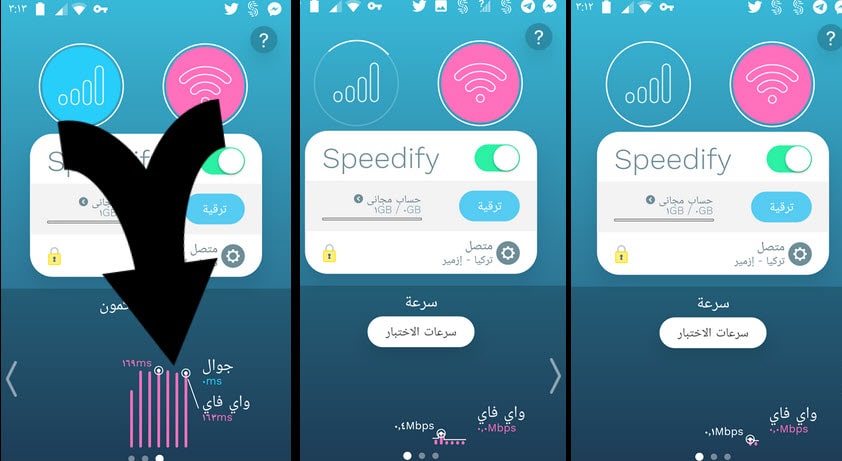
تعليقات
إرسال تعليق